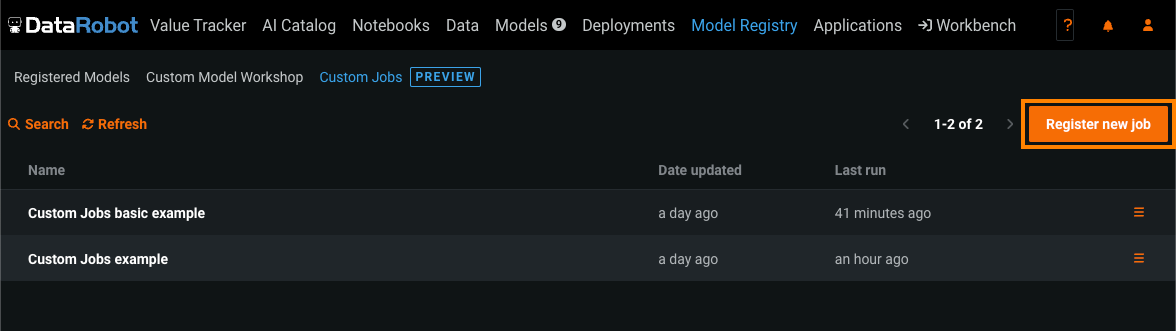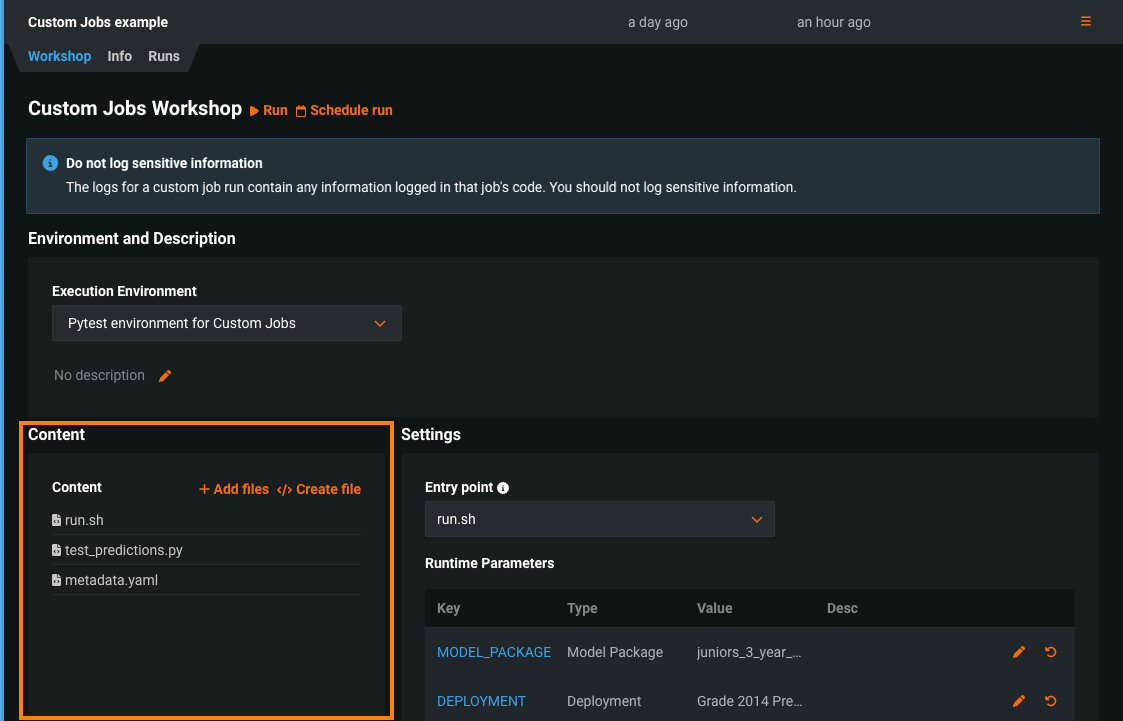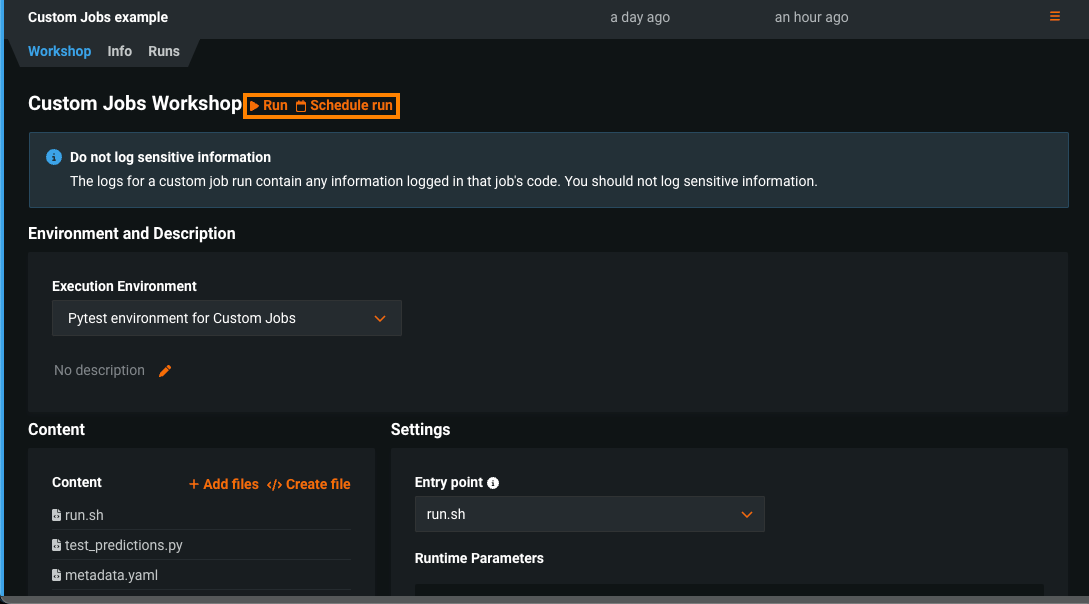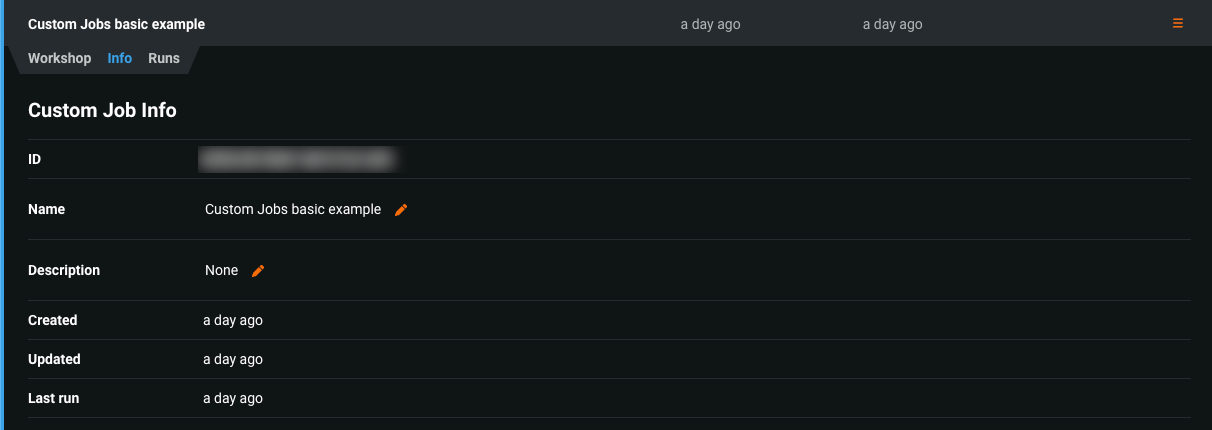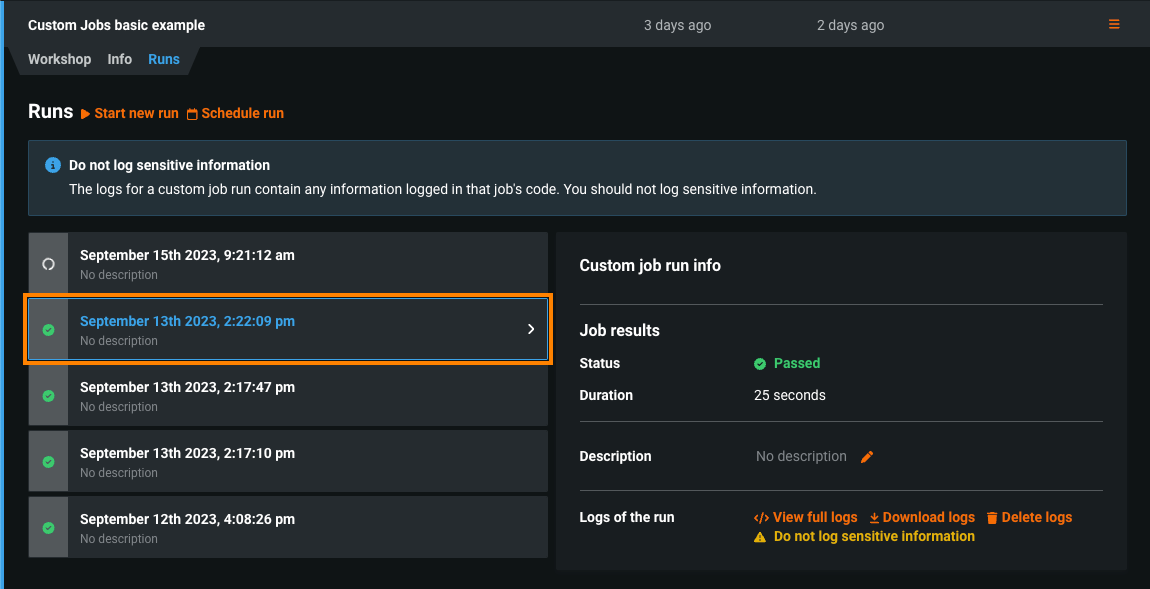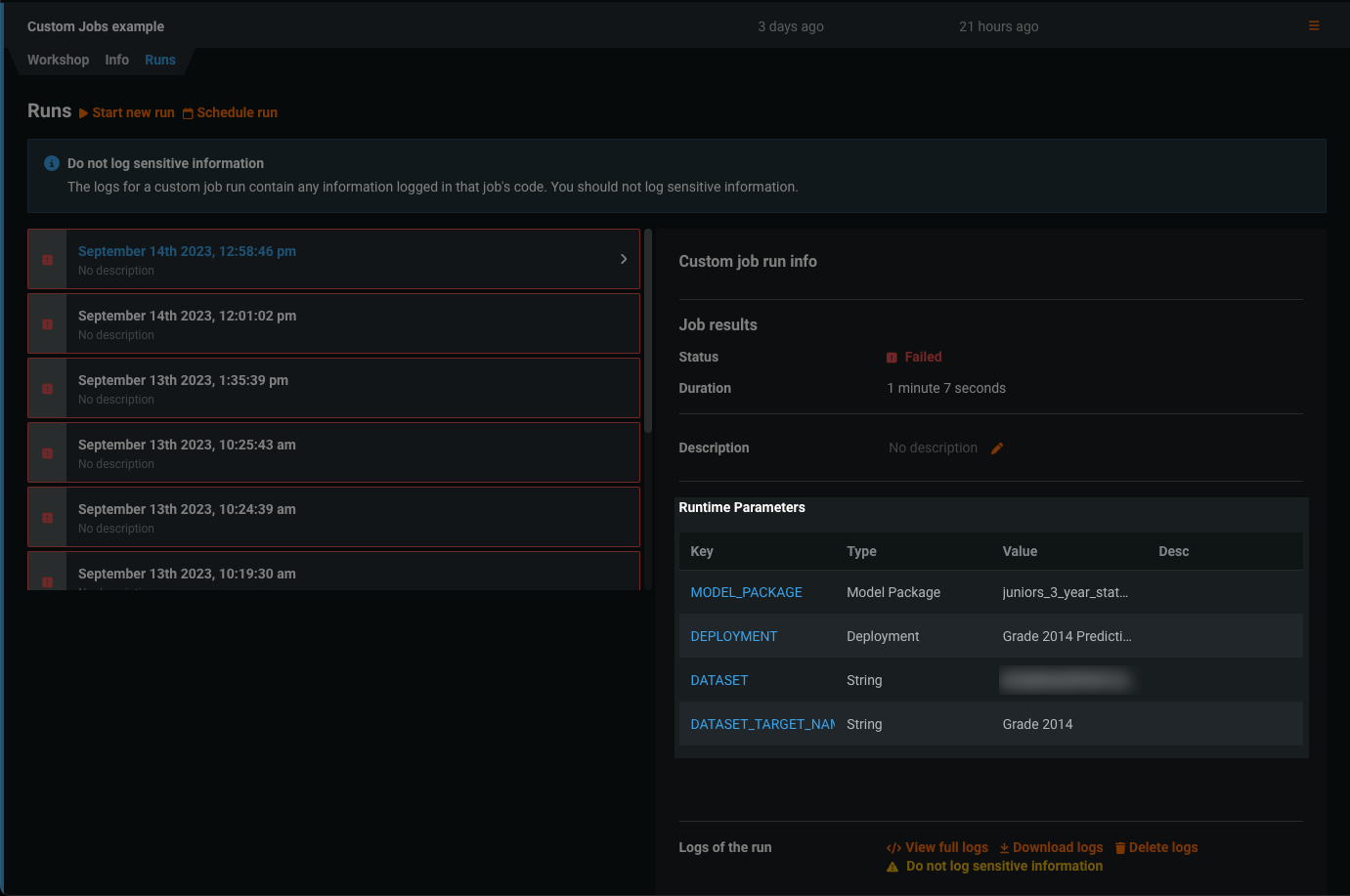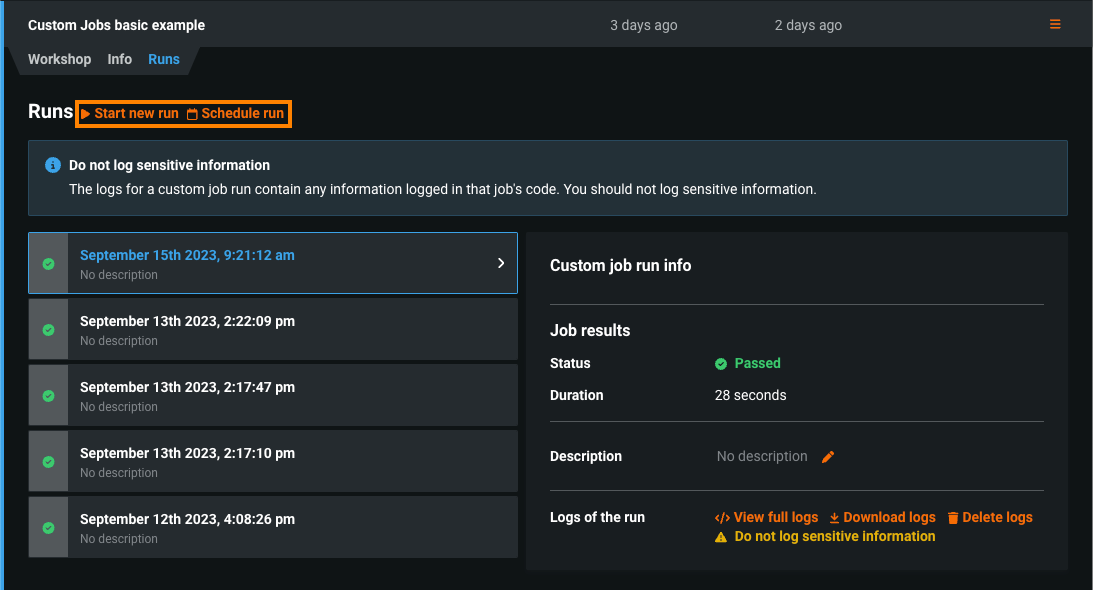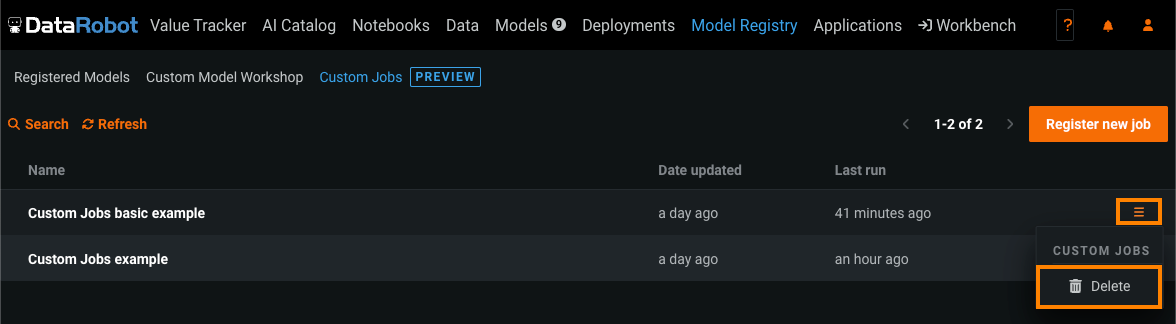カスタムジョブ¶
モデルレジストリでカスタムジョブを作成して、モデルとデプロイの自動化(例:カスタムテスト)を実装します。 各ジョブは自動化されたワークロードとして機能し、終了コードによって正常終了か失敗かが判定されます。 作成したカスタムジョブは、1つ以上のモデルまたはデプロイで実行できます。 カスタムジョブで定義する自動化されたワークロードは、DataRobotのパブリックAPIを使用して、予測リクエストの作成、入力の取得、出力の保存を行うことができます。
新しいジョブの登録と構築¶
カスタムジョブを登録する場合は、ジョブを実行する前に必要となる実行環境とファイルを構築する必要があります。 実行環境とエントリーポイントファイル(通常はrun.sh)のみが必要ですが、エントリーポイントとして追加するファイルを指定できます。 ジョブを作成するために他のファイルを追加する場合、エントリーポイントファイルはそれらのファイルを参照するようにしてください。 さらに、ランタイムパラメーターを設定するには、ジョブのランタイムパラメーター設定を含むmetadata.yamlファイルを作成またはアップロードしてください。
モデルレジストリに新しいカスタムジョブを登録して構築するには:
-
モデルレジストリ > カスタムジョブをクリックし、新規ジョブの登録をクリックします。
-
新規ジョブの登録ダイアログボックスで、ジョブ名と説明(オプション)を入力し、新規ジョブを作成をクリックします。
ワークショップタブでカスタムジョブが開きます。
-
新しいジョブのカスタムジョブワークショップの環境と説明で、ジョブの実行環境を選択し、(オプションで)説明を編集します。
-
コンテンツセクションで、カスタムジョブを構築します。 このセクションのオプションを使用して、カスタムジョブの構築に必要なファイルを作成またはアップロードできます。
オプション 説明 ファイルを追加 既存のカスタムジョブファイル( run.sh、metadata.yamlなど)をアップロードします。ファイルを作成 空白ファイルを作成し、DataRobotで内容を追加します。
この方法で作成されたファイルのデフォルトのファイル名はrun.shですが、ファイルを保存する前にその名前を編集できます。run.shファイルがすでに追加されていて、デフォルト名を変更せずに別のファイルを作成する場合、新しいファイルは以前に作成またはアップロードされたrun.shファイルを上書きします。 -
設定セクションで、エントリーポイントファイルを定義します。 1つのファイル(通常は
run.sh)だけを追加した場合、そのファイルはエントリーポイントになります。 -
(オプション)設定セクションで、
metadata.yamlファイルをアップロードした場合は、ランタイムパラメーターを設定します。
ジョブの実行とスケジュール¶
必要となる環境とファイルでカスタムジョブを登録して構築したら、ジョブの実行、実行のスケジュール、またはその両方を実行できます。 モデルレジストリのカスタムジョブ > ワークショップタブで、カスタムジョブワークショップヘッダーの横にある実行オプションを見つけます。
| オプション | 説明 |
|---|---|
| 実行 | カスタムジョブの実行を直ちに開始し、実行タブで実行を開きます。ここでは、 カスタムジョブの実行情報を表示できます。 |
| 実行をスケジュールする | 実行をスケジュールする(UTC)セクションを開きます。ここでは、頻度を選択し、カスタムジョブを実行する時間(UTC)を入力できます。 [高度なスケジューラーを使用する]をクリックして、より正確な実行スケジュールを入力することもできます。 スケジュールを設定したら、スケジュールを設定をクリックします。 |
ジョブ情報の表示と編集¶
カスタムジョブを登録した後、登録情報を表示および編集できます。 モデルレジストリのカスタムジョブ > 情報タブで、カスタムジョブの情報を見つけます。 カスタムジョブID、作成、更新、および直前の実行情報を表示できます。 カスタムジョブの名前と説明を編集することもできます。 これらのフィールドを編集するには、フィールドの内容の横にある編集アイコン(![]() )をクリックします。
)をクリックします。
ジョブ実行の表示と管理¶
カスタムジョブを実行する(またはスケジュールされた実行が完了する)と、実行情報が記録され、実行情報の確認、実行ログの表示と管理を行うことができます。 これは、実行失敗時に問題を診断するのに役立ちます。 モデルレジストリのカスタムジョブ > 実行タブで、リストから表示する実行を見つけてクリックし、カスタムジョブの実行情報を確認します。
注意
機微情報をカスタムジョブコードに記録しないでください。 カスタムジョブ実行のログには、そのジョブのコードにログインしている情報が含まれています。 機密情報をログに記録した場合は、ログを削除してください。
カスタムジョブの構築処理中にmetadata.yamlファイルをアップロードし、ランタイムパラメーターを設定した場合、実行のランタイムパラメーターテーブルでそれらを表示できます。
実行タブから実行を開始またはスケジュールすることもできます。
カスタムジョブの削除¶
カスタムジョブとそのすべての内容を削除するには、モデルレジストリのカスタムジョブタブで、削除したいカスタムジョブの行を見つけ、アクションメニュー(![]() )をクリックし、削除をクリックします。 次に、カスタムジョブの削除ダイアログボックスで、削除を再度クリックします。
)をクリックし、削除をクリックします。 次に、カスタムジョブの削除ダイアログボックスで、削除を再度クリックします。